腾讯文档怎么排序 腾讯文档在线表格设置标题行不排序的技巧
 发布于2025-05-05 阅读(0)
发布于2025-05-05 阅读(0)
扫一扫,手机访问
1、打开腾讯文档,点击腾讯文档界面左侧的新建按钮。
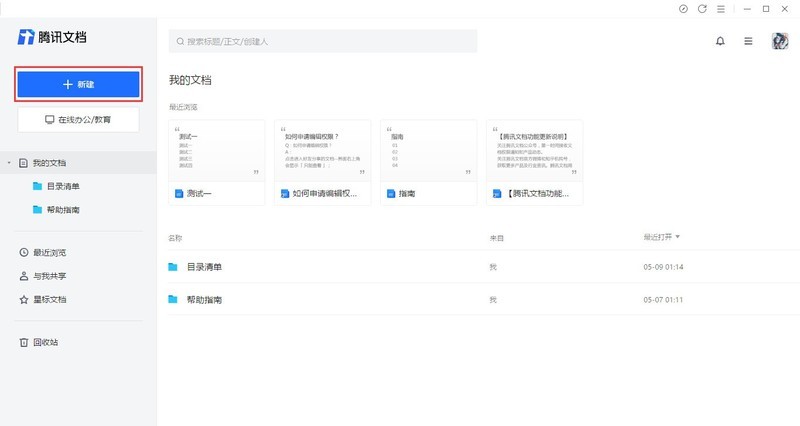
2、点击腾讯文档界面左侧的新建按钮后,在展开的界面框中选择在线表格选项。
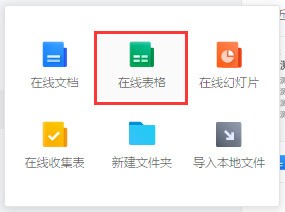
3、在展开的界面框中选择在线表格选项后,在跳转的模板库选择需要使用的模板,也可以选择空白的。
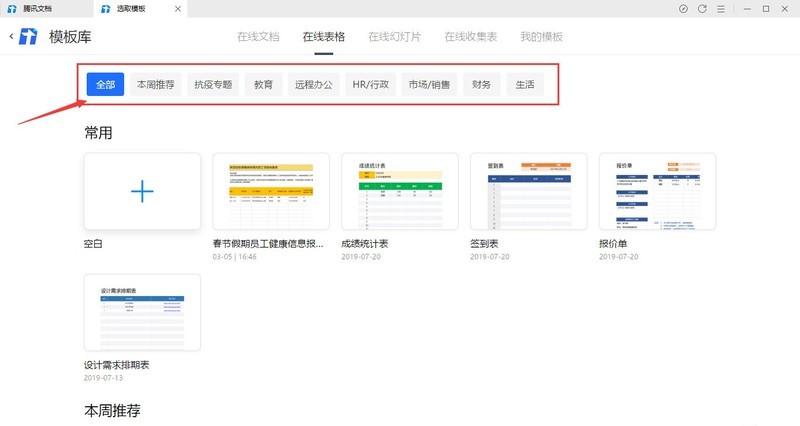
二、设置标题行不排序
1、进入表格界面中,选中需要设置标题行不排序的单元格区域。
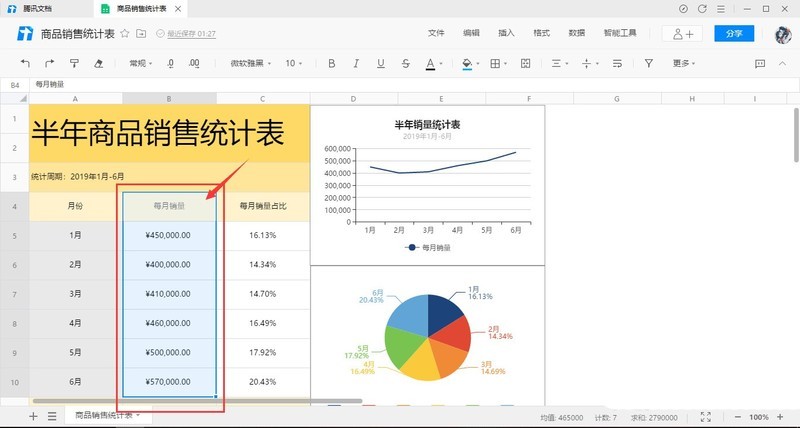
2、选中需要设置标题行不排序的单元格区域后,点击表格界面上方工具栏中的更多选项。
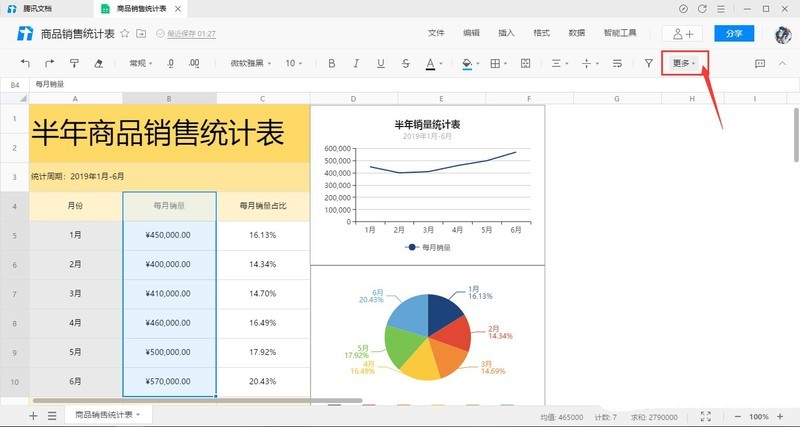
3、点击表格界面上方工具栏中的更多选项后,在展开的列表中选择排序选项。

4、在展开的列表中选择排序选项后,点击自定义排序选项。

5、在弹出的自定义排序界面框中,打勾【首行是标题行】的勾选状态,点击下方的确定按钮。
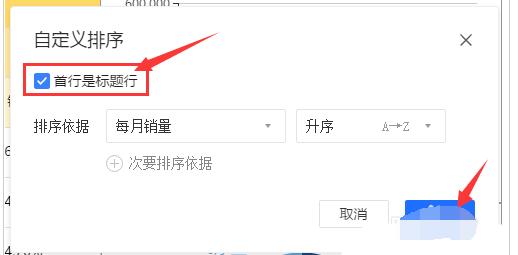
本文转载于:https://xiazai.zol.com.cn/jiqiao/91269.html 如有侵犯,请联系admin@zhengruan.com删除
产品推荐
-

售后无忧
立即购买>- DAEMON Tools Lite 10【序列号终身授权 + 中文版 + Win】
-
¥150.00
office旗舰店
-

售后无忧
立即购买>- DAEMON Tools Ultra 5【序列号终身授权 + 中文版 + Win】
-
¥198.00
office旗舰店
-

售后无忧
立即购买>- DAEMON Tools Pro 8【序列号终身授权 + 中文版 + Win】
-
¥189.00
office旗舰店
-

售后无忧
立即购买>- CorelDRAW X8 简体中文【标准版 + Win】
-
¥1788.00
office旗舰店
-
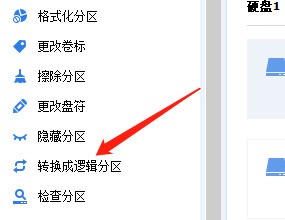 正版软件
正版软件
- 分区助手怎么转换为逻辑分区_分区助手转换为逻辑分区方法
- 1、首先选中分区后,点击左侧的转换成逻辑分区。2、然后在弹出框中,点击确定。3、最后转换完成后,点击提交即可转换。
- 18分钟前 0
-
 正版软件
正版软件
- 手机QQ浏览器表格怎么贴照片
- 手机QQ浏览器表格怎么贴照片?不少用户喜欢使用QQ浏览器来编辑整理各种各样的文件,大家可以直接在QQ浏览器里对文档或者表格进行添加或者删除内容,在很多时候我们需要在Excel表格里插入图片来更加直观的查看数据,不少用户在使用qq浏览器的时候并不清楚要怎么插入图片,接下来小编就给大家带来QQ浏览器Excel表格添加照片步骤,希望能够对大家有所帮助。QQ浏览器Excel表格添加照片步骤1、打开手机QQ浏览器,点击“文件”(如图所示)。2、选择并点击需要编辑的Excel表格(如图所示)。3、进入页面,点击左下角
- 33分钟前 手机QQ浏览器 表格添加照片 0
-
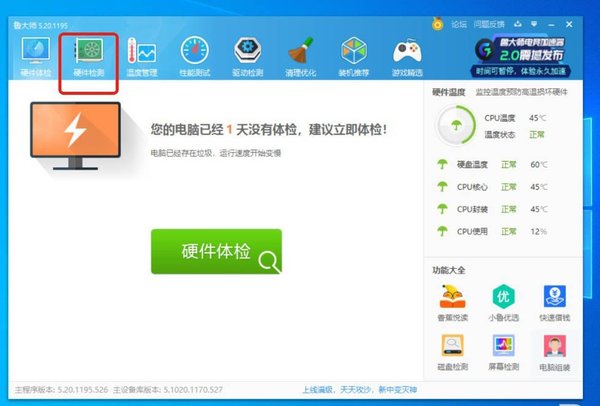 正版软件
正版软件
- 鲁大师怎么生成电脑配置详单_鲁大师生成电脑配置详单的方法介绍
- 1、打开鲁大师,点击【硬件测试】。2、点击右上角的【生成报表】按钮。3、点击【生成详细报表】按钮。4、鲁大师切换到文件保存页面,点击【保存】按钮。5、在询问是否打开报表的对话框中,点击【确定】。6、鲁大师打开以TXT纯文本格式保存的电脑配置详细信息。
- 43分钟前 0
-
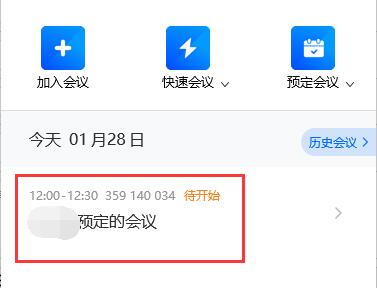 正版软件
正版软件
- 腾讯会议怎么获取链接 腾讯会议获取链接的方法介绍
- 1、如果是预订的会议,可以双击预订的会议。2、打开详情页后,点击其中的【邀请】按钮。3、打开邀请页面后,点击其中的【复制会议号和链接】。4、复制后,发送给与会人员,点击链接就可以直接加入会议了。二、会议中1、如果会议已经开始,那么点击底部栏的【邀请】按钮。2、进入后也可以直接【复制会议号和链接】
- 1小时前 01:04 0
-
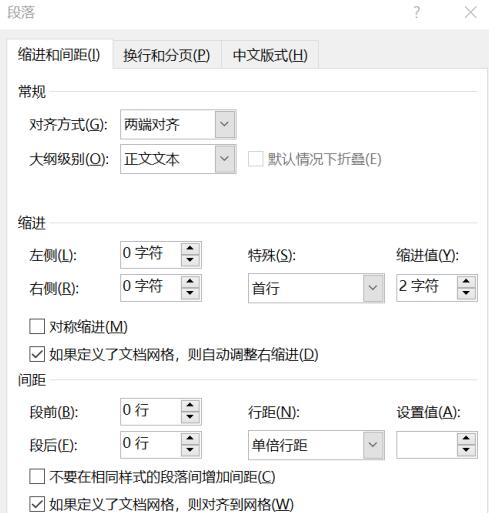 正版软件
正版软件
- word顶格方法介绍
- 方法一:打开word文档,找到需要打开进行顶格的【word文档】,选中所需要顶格的文章或者是文字等等。找到需要的文章后,在上方命令栏【开始】里面的【段落】在【段落】这一块里,点击右下角的小箭头,进入段落格式设置。在段落设置的窗口里,我们可以找到】缩进【这一块,这个地方的】特殊【由】首行改为【改为】无【这种形式,接着缩进就变成啦零字符,就可以将word顶格。方法二:和第一种相似,选中文章内容,接着找到】开始【里面】样式【这一块,同样的点击右下角的小箭头。在如图所示界面里点击【样式检查器】,在接下来的窗口里再
- 1小时前 00:39 0
最新发布
相关推荐
热门关注
-

- Xshell 6 简体中文
- ¥899.00-¥1149.00
-

- DaVinci Resolve Studio 16 简体中文
- ¥2550.00-¥2550.00
-

- Camtasia 2019 简体中文
- ¥689.00-¥689.00
-

- Luminar 3 简体中文
- ¥288.00-¥288.00
-

- Apowersoft 录屏王 简体中文
- ¥129.00-¥339.00








